Видео Инструкция: Установка Android (NitDroid) на Nokia N900
![]() Итак с вами снова я libert:) И в этой статье речь пойдёт об андроиде. Точнее о простом способе сделать андройд второй операционной системой.
Итак с вами снова я libert:) И в этой статье речь пойдёт об андроиде. Точнее о простом способе сделать андройд второй операционной системой.
Как работает метод установки андроида? Всё очень просто. Вы прошиваете ядро, к которому добавляются модули загрузки OC Android 2.1 Éclair после вы ставете программу которая будет при загрузке с раздвинутой клавиатурой выдавать вам меню выбора откуда грузиться с флехи или с памяти телефона. Ну и наконец загрузочная флешка с 2-мя разделами, линукс и виндовс. Всё очень просто за исключением флешки… Создать её адекватно без проблем из под виндовса не получилось, тем более x64 виндовс. Я использовал Debian linux. Но, спросите вы, как же быть, если линукс для вас что-то непонятно-новое. Вот с этим ща и разберёмся!
Итак поехали!
Для начала нам нужно подготовить девайс, для этого нужна прога bootmenu-n900 ну и естественно если у кого не установленна rootsh (позволяет заходить за суперпользователя командами root или sudo gainroot)
Устанавливаем проги.
root
#apt-get install bootmenu-n900
После этого нам нужно подготовить и настроить загрузочную запись для Android, чтобы в бут меню показывался пункт Android. Вам не нужно парится, я всё сделал за вас, и поэтому качаем архив. И из этого архива 2 файла копируем в корневую папку (N900 или /home /user/MyDocs по другому)
Вот ссылочка на архив со всем необходимым для нашей работы. http://ifolder.ru/18282091
Итак в ссылочке куча всего, но об этом потом.
Следующие команды выполнять только после установки bootmenu-n900
Скопировав файлы в терминале вводим:
root
#cp /home/user/MyDocs/pmconfig /etc
# cp /home/user/MyDocs/ android.ext.item /etc/bootmenu.d
Первой командой мы пофиксали проблему с вечно горящей клавиатурой, при чём горит по дурацки только первый и последний столбец символов а в центре темно и горит даже при заблокированном девайсе, что сажает батарею.
А второй командой создали загрузочную запись.
Далее приступим к прошивке ядра. Прошиваемся 2-мя способами:
Первый способ.
Проверенный и безотказный. Если есть комп-прошиваться только этим способом. Через maemo flasher 3.5
Устанавливаем(если ещё не устанавливали) maemo_flasher-3.5_2.5.2.2.exe из архива, после открываем пуск-Maemo-Maemo Flasher 3.5
Открываем папку по пути C:\Program Files\maemo\flasher-3.5 и загружаем туда файл из моего архива zImage-0.0.3-a
Выключаем устройство, открываем клавиатуру, зажимаем букву «u» и подключаем устройство к компьютеру
В появившемся окне вводим команду:
flasher-3.5 –set-rd-flags=no-ext-wd,no-lifeguard-reset –enable-rd-mode -f -k zImage -0.0.3-a -R
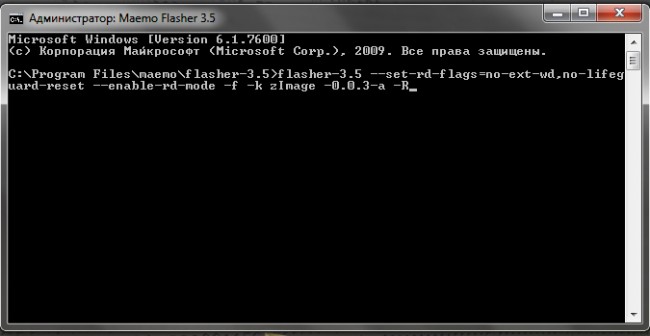
После ждём 10 секунд устройство прошьётся, перезагрузится, отключаем от компа, если при загрузке на чёрном фоне побегут куча команд, это нормально, так будет всегда при загрузке, не волнуйтесь, после появится бут меню, жмём enter, закрываем клавиатуру, загружается маемо и всё! Устройство готово.
Для линукс пользователей: Устанавливаем maemo_flasher-3.5_2.5.2.2_i386.deb и в терминале из под рута выполняем ту-же команду. Только указываем путь к фалу пример: flasher-3.5 –set-rd-flags=no-ext-wd,no-lifeguard-reset –enable-rd-mode -f -k /home/libert/zImage -0.0.3-a -R
Второй способ.
Он более рисковый и менее стабильный. Закачиваем в корень(N900 или /home /user/MyDocs по другому) устройства fiasco-flasher_0.9.0.1_armel.deb
Открываем терминал и вводим:
root
# dpkg -i /home/user/MyDocs/fiasco-flasher_0.9.0.1_armel.deb
#cd /home/user/MyDocs
# fiasco-flasher 5 –set-rd-flags=no-ext-wd,no-lifeguard-reset –enable-rd-mode -f -k zImage -0.0.3-a –R
Устройство перезагружается(вы закрываете клаву)побегут команды на чёрном фоне, не волнуйтесь и через некоторое время-запуск маемо, если была открыта клавиатура жмём энтер в бут меню и опят запуск маемо, всё готово.
НАСТОЯТЕЛЬНО РЕКОМЕНДУЮ ИСПОЛЬЗОВАТЬ 1-ЫЙ СПОСОБ, ВТОРОЙ КРАЙНЯЯ МЕРА! ПОМНИТЕ ВСЁ НА ВАШ СТРАХ И РИСК!
Теперь разберёмся с флешкой. С флешкой всё очень просто. Разберём 2 способа:
- Для виндовс пользователей
- Для линукс пользователей
1.Для виндовс пользователей с флешкой должны возникнуть серьёзные проблемы, в подавляющем большинстве случаев с файловой системой ext3 виндовс дружить отказывается вообще. Поэтому я поэкспериментировав пару ночей нашёл способ из под винды сделать флешку! И способ настолько простой, что в нём разберётся даже новичок.
Сразу предупрежу. У меня всего одна флешка на 8 гигов. У меня не было возможности попробовать записать на флешку в 2 или 4 гига, поэтому я жду комментариев как получится или нет под этой темой.
Итак переходим в мой архив и ищем там папку IFW
Открываем, внутри прога, ключ и русик. А сейчас специально для вас я заснял видео инструкцию!
После того как вы всё проделали-вставляем флешку в телефон, перезагружаемся с открытой клавиатурой, в появившемся меню кликаем стрелочку влево, и жмём enter и спустя минуту(терпения, может создаться впечатление что подвисло) всё заработает!
2.Ну и для линукс пользователей:
Вставляем флешку и пишем:
df –h смотрим имя флешки, вставляем его по надобности вместо sdb
Установка:
sudo –s
<Пишем пароль от рута>
fdisk /dev/sdb
o
n
p
1
<жмём enter>
+512M<можете указать любой размер для первого раздела с FAT системой>
t
c
n
p
2
<жмём enter>
<жмём enter>
w
mkdosfs /dev/sdb1
mke2fs -j /dev/sdb2 -m0
mount /dev/sdb2 /mnt
cd /mnt
sudo tar xjvpf <путь к файлу с андройдом>/DesktopNITDroid-N900-0.0.3-1-Éclair-WiFi.tbz2
umount /mnt
И всё, у вас загрузочная флешка
Так-же как и в первом случае вставляем флешку в комп и всё работает!
Обзор составил Libert.
По поводу отсутствия скриншотов-нет второй адекватной камеры для снятия всего процесса. Если есть вопросы-http://maemos.ru/forum/index.php?showtopic=1400

А при этом разгон ядра слитает? и не будет опять проблем которые были раньше, я насчет ядра???
root
#cp /home/user/MyDocs/pmconfig /etc
# cp /home/user/MyDocs/ android.ext.item /etc/bootmenu.d
Где то здесь не правильно, может пробел во втором, но даже без него, я набрал не так как хочет система..
пробел между первым адресом и вторым, чего пишет?разгон не слетает, иногда при загрузке пишет,что конфиг не может быть востановлен, но все-равно работает
первый просто проходит, поесть набираю, жму Enter и он чисто переводит меня в тот же каталог (#cp /home/user/MyDocs/pmconfig /etc)
А вот второй, не знаю как набирать, набираю, а он пишет:
cp: cannot stat ‘/home/user/MyDocs/pmconfig /etc’ : No such file or directory
То есть, он не может понять статус первого файла (команды), и дальше еще хуже, пишет, что не может найти этот файл(((
потому что между чловлм android и mydocs не должно быть пробела
kernel-power после перезагрузки всегда сбрасывает частоту к defaul 600MHz, так и должно быть?
и если на ядро kernel-power потом прошить ядро для андроида, то останется возможность играться с частотой?
если не трудно, ответьте в тему http://maemos.ru/forum/index.php?showtopic=1273&st=40&start=40
а то в комментах как-то не удобно
только у меня антивирусник ругается на файлик в приаттаченом архиве, так то конечно пофик, всёравно из под линя всё делать буду, но качал и распаковывал из под винды
б*я! за такое руки оторвать мало!!!
те у кого жесткие SATA диски осторожно!!!
т.к. они как раз лежат в /dev/sdb*
значит, прочел инструкцию, потом комментарии, понял, что вполне понятно все описано и проблемы “застревания на пол пути” не будет, НО весь пень в том, что т.к. SATA диски лежат в /dev/sdb*, то я от форматил б*я мой диск в 1.5 Tb … думаю объяснять что я орал первые пять минут после не стоит … … что даже специально зарегистрировался чтоб это, до чего уже 2 месяца руки не доходили …
… что даже специально зарегистрировался чтоб это, до чего уже 2 месяца руки не доходили …
так что было бы ОЧЕНЬ неплохо вписать, чтобы народ смотрел где именно у них лежит флешка … а так статья хорошая …
Если у меня сейчас стоит kernel-power, совместимо ли это ядро с ним? Или придется выбирать что-то одно?
Разметить можно в никсах GParted, ошибиться в графическом интерфейсе сложно. А под виндой Paragon или Particion Magic. Проблем никаких нет, делал Paragon-ом.
1. форматируем и разбиваем флэш Paragon-ом под виндой
2. вставляем ее в телефон, он примонтирует туда раздел с fat32, второй раздел с ext3 монтируем ручками, например в папку /tmp/nitDroid (она должна быть создана)
sudo sh
mkdir /tmp/nokia
mount -t ext3 -o rw /dev/mmcblk1p2 /tmp/nokia
3. кидаем в папку /tmp/nokia NitDroid и распаковываем там.
4. собственно если boot-menu настроено то перезагружаемся и радуемся андроиду)
с kernel-power совместимо, но в андроиде разгона не будет
я ошибся постом выше, /tmp/nokia папку создаем и туда монтируем (а то я разные там указал)
зы
к статьям такого рода необходимо создавать параллельно тему на форуме для обсуждения, дабы комменты не превращать непонятно во что
http://maemos.ru/forum/index.php?showtopic=1400 Обсуждаем инструкцию на форуме